如何向 iMovie 添加音乐 [3 个步骤]
iMovies 是 Apple 设备中的内置编辑器,它可以无缝地将视觉和听觉元素编织在一起,创造出电影杰作。在 iMovie 中编辑视频文件时,您可以 将背景音乐添加到 iMovie 将原始素材转换为精彩的剪辑。在本文中,您将使用 3 个步骤将音频导入 Mac 和 iOS 设备上的 iMovie。
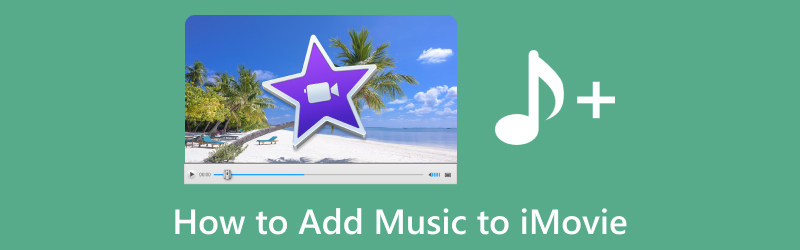
- 指南清单
- 第 1 部分。如何在 Mac 上向 iMovie 添加音乐
- 第 2 部分。如何在 iOS 上将音乐导入 iMovie
- 第 3 部分。为什么我无法向 iMovie 添加音乐
- 第 4 部分。向 iMovie 添加音乐的常见问题
第 1 部分。如何在 Mac 上向 iMovie 添加音乐
当您使用 Mac 版 iMovie 添加音乐时,您可以选择从音乐库中添加音乐或从 Finder 中添加本地歌曲。
如果您在 Mac 上的音乐库中存储了下载或导入的歌曲,那么您可以在此处使用 iMovie 中的媒体浏览器导入音乐。
在 Mac 上运行 iMovie,点击浏览选项 声音的 ,然后选择 音乐 来自库列表。
单击每首歌曲旁边的播放按钮即可收听预览。
一旦确认要添加到 iMovie 的歌曲,只需立即将其从媒体浏览器拖到时间线即可。
要将歌曲或声音效果与特定视频剪辑关联,请将其拖到视频剪辑下方,在两者之间创建连接条。
对于电影中的背景音乐或主题音乐,请将歌曲拖到音乐池中,音乐池由时间线底部的音符图标表示。即使您在时间线上重新定位任何视频剪辑,歌曲仍将保持静止。
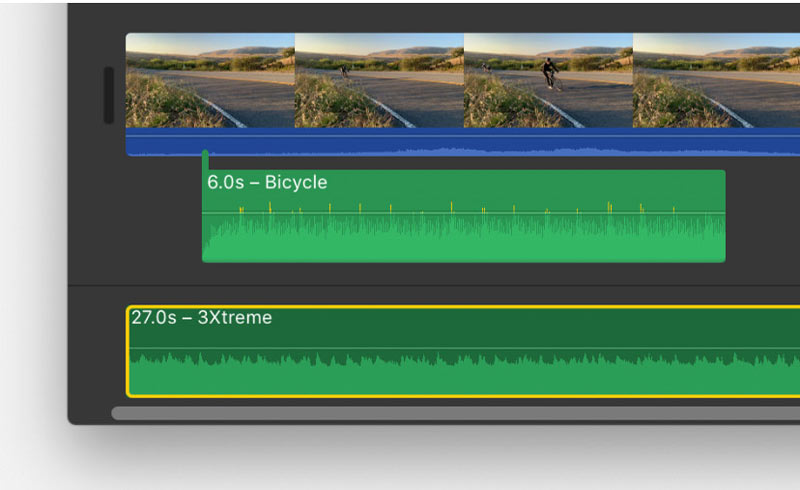
如果您只想要歌曲的一部分,请在浏览器顶部的波形中突出显示一个范围,然后通过拖动其任一侧来调整范围选择的持续时间。
此外,您还可以直接从 Finder 将音频文件(例如 MP3、M4A、WAV 和 AIFF)导入 iMovie 项目时间线。只需找到音乐片段并将其直接拖到您的 iMovie 项目中即可。
如果你 在 iMovie 中加速视频,在执行此操作之前不要忘记合并音频和视频轨道以同步两个文件。
第 2 部分。如何在 iOS 上将音乐导入 iMovie
当您使用 iPhone、iPad 或 iPod Touch 等 iOS 设备时,步骤与 Mac 上的类似。
除了从 iOS 设备上的音乐应用程序整合音乐或音频文件外,您还可以将存储在设备、iCloud Drive 或其他位置的歌曲导入 iMovie。按照下面概述的步骤将音频整合到您的 iMovie 项目中。
从音乐应用程序将音乐添加到 iMovie
当您使用音乐应用程序下载或同步歌曲时,您还可以在这里将音频文件从音乐应用程序添加到 iMovie。
在 iMovie 时间线中启用项目后,选择 添加媒体 按钮。
选择 声音的,然后导航至 我的音乐。从那里选择一个类别来浏览可用的歌曲。
点击歌曲即可预览。如果歌曲显示为灰色,请在 音乐 应用程序,然后点击 下载 按钮将其存储在您的设备上。
要将歌曲合并到您的项目中,请点击 添加音频 按钮。iMovie 会将歌曲置于项目的开头,并自动调整其持续时间以匹配整个项目的长度。
从 iCloud Drive 或其他位置将音频添加到 iMovie
您可以选择将音频文件(包括 M4A、MP3、WAV 和 AIFF 格式)放入 iMovie 中,无论它们是存储在您的设备上、iCloud Drive 还是其他地方。
如果音频文件短于一分钟,请浏览 iMovie 项目的时间线以将播放头(白色垂直线)定位到您想要插入音频文件的位置。
点击 添加媒体 按钮,然后选择 文件 探索 iCloud Drive 或其他位置中的音乐文件。
选择一个音频文件将其附加到您的项目中。
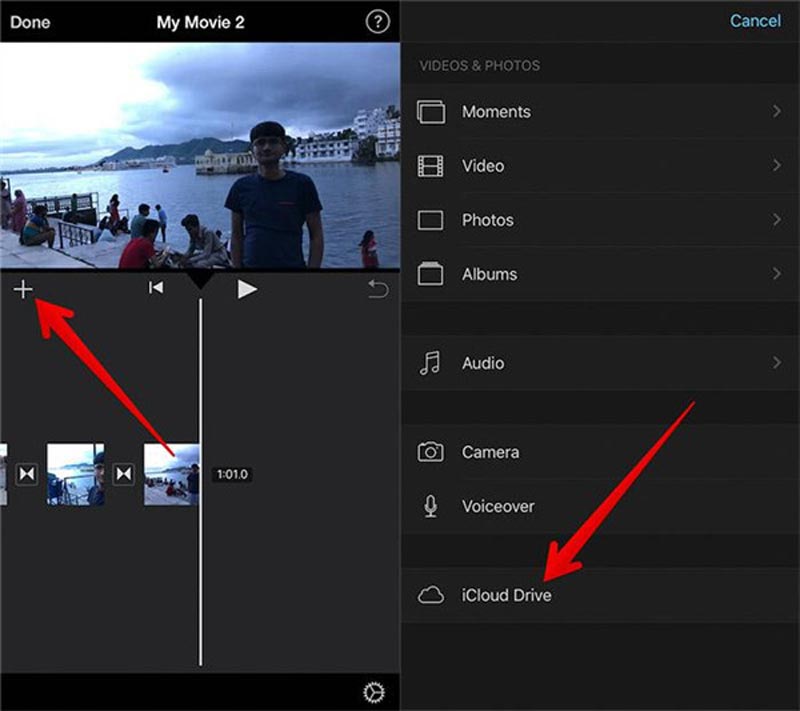
你也可以 使用 iPhone 上的画外音功能,并将其添加到 iMovie 作为背景叙述。
尖端: 如果您添加的音频文件长度超过一分钟,其功能将类似于项目中的一首歌曲。相反,长度少于一分钟的文件将放置在时间轴上的播放头位置。
第 3 部分。为什么我无法向 iMovie 添加音乐
当您无法在 Mac 或 iPhone 上将音乐添加到 iMovie 时,原因可能多种多样。
1. 不支持的文件格式
iMovie 与特定音频文件格式兼容,例如 MP3、AAC、AIFF 或 WAV。如果您的音乐文件是 iMovie 无法识别的格式,您可以通过将音乐文件转换为支持的格式来解决此问题。
ArkThinker Video Converter Ultimate 是 iMovie 转换器,用于将视频和音频转换为 iMovie 兼容的视频和音频格式,如 MP3、WAV、AIFF 等。
此外,它还具有各种编辑功能,可作为 iMovie 的替代品来编辑和制作视频文件。此外,该软件与 Mac 和 Windows 11/10/8/7 计算机兼容,您可以跨平台使用它。其 AI 技术可以立即将视频质量从 SD 提升到 4K。
首先将此 iMovie 转换器下载到您的 Mac 或 Windows 计算机上。
下载后,启动该程序。然后,找到并点击 加 位于界面中心的符号来搜索您想要为 iMovie 转换的音频文件。

在输出音频旁边,展开 轮廓 菜单。切换到 声音的 选项卡并选择与 iMovie 兼容的音频格式。
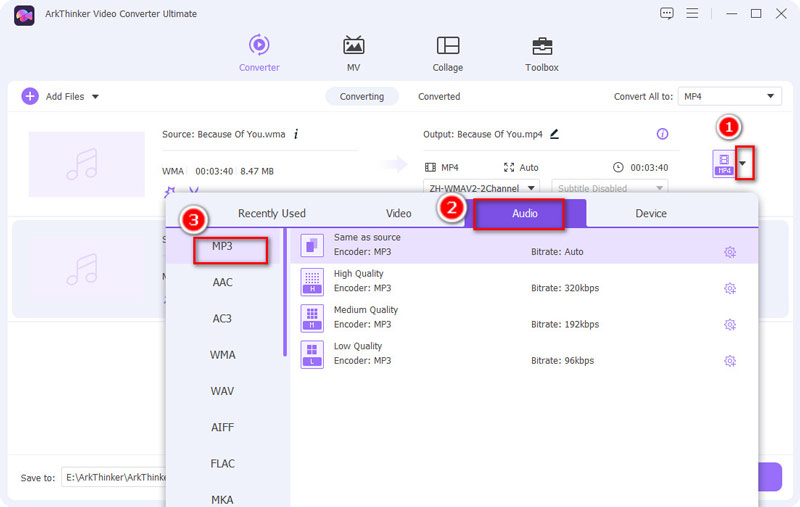
选择所需格式后,指定要存储结果文件的输出文件夹。所有设置完成后,点击 全部转换 右下角的按钮开始转换过程。
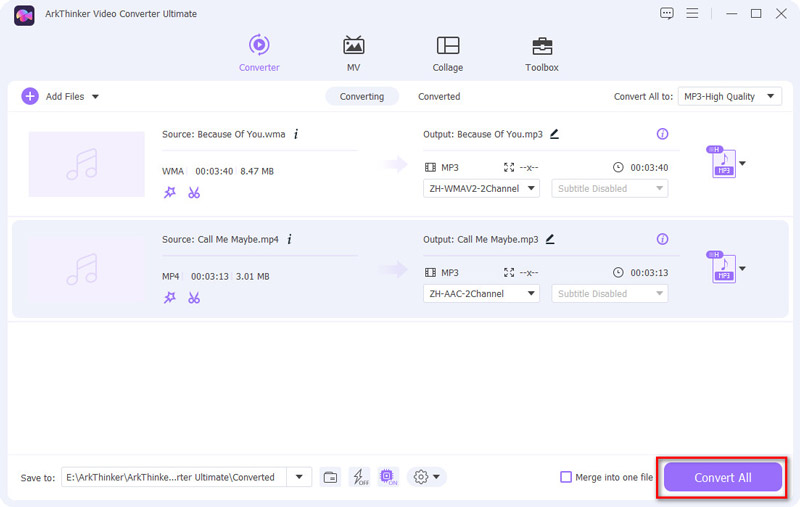
2. 音乐文件损坏
如果您的音乐文件已损坏或损坏,iMovie 可能无法将其导入。要解决此问题,请尝试使用音乐文件的备用副本。如果问题仍然存在,请考虑获取一份全新的、未损坏的音乐副本。
3. 文件位置问题
如果您的音乐文件已从原始位置移动或删除,iMovie 可能难以找到它。要解决此问题,请确保音乐文件位于 iMovie 可访问的位置。如果文件已重新定位,请打开 文件,然后选择 导入媒体 iMovie 中的选项重新导入音乐。
4. iMovie 版本过时
某些功能或文件类型可能不受旧版 iMovie 的支持。要解决此问题,请通过 Mac App Store 将 iMovie 更新至最新可用版本。
5. 权限被阻止
如果您缺乏访问音乐文件所需的权限,iMovie 可能无法导入它。通过检查和调整文件权限来解决此问题。右键单击文件,选择“获取信息”,然后修改权限以授予 iMovie 必要的访问权限。
6. iCloud Drive 问题
如果将 iMovie 项目存储在 iCloud Drive 中,则 iCloud Drive 中的同步问题可能会影响该项目。请验证互联网连接,以确保 iCloud Drive 正常运行和同步。如果问题仍然存在,请尝试将您的项目移动到本地存储位置,看看问题是否仍然存在。
7. 系统问题
iMovie 中的性能问题可能源于系统相关问题。通过重新启动 Mac 电脑或 iOS 设备来解决临时故障。如果问题仍然存在,请考虑排除更广泛的系统问题。
如果上述解决方案不起作用,您可以尝试其他解决方案 Mac 上的视频编辑软件 替代 iMovie 将音乐添加到视频文件。
第 4 部分。向 iMovie 添加音乐的常见问题
如何在不下载的情况下将音乐添加到 iMovie 中?
iMovie 主要依赖您设备上已存储的音乐或 Apple Music 库中的音乐。如果您不想单独下载音乐,可以从音乐库向 iMovie 添加音乐。
我可以在没有 iTunes 的情况下在 Mac 上的 iMovie 中添加音乐吗?
是的,您无需使用 iTunes 即可在 Mac 上向 iMovie 添加音乐。iMovie 允许您通过 Finder 直接从计算机导入音频文件。
我可以将 YouTube 上的音乐放到 iMovie 上吗?
不可以。由于潜在的版权问题,通常不建议在 iMovie 项目中直接使用来自 YouTube 的音乐。
结论
将音乐添加到您的 iMovie 项目是增强整体观看体验的简单方法。无论您使用的是 Mac 还是 iPhone,上述这些方法都为您提供了灵活性,可以为您的视频选择完美的配乐。此外,当您无法将音乐导入 iMovie 时,您可以按照上述解决方案来解决问题。如果您发现这篇文章有帮助,请毫不犹豫地与更多人分享。
你怎么看这个帖子?点击评价这篇文章。
出色的
评分: 4.9 / 5(基于 443 票)



